Heim >System-Tutorial >Windows-Serie >So setzen Sie den Win11-Task-Manager auf die Standardeinstellungen zurück
So setzen Sie den Win11-Task-Manager auf die Standardeinstellungen zurück
- WBOYWBOYWBOYWBOYWBOYWBOYWBOYWBOYWBOYWBOYWBOYWBOYWBnach vorne
- 2024-01-08 13:25:561624Durchsuche
Als einige Benutzer den Task-Manager öffneten, stellten sie fest, dass nur eine kleine Benutzeroberfläche angezeigt wurde und viele Funktionen nicht bedient und verwendet werden konnten, was allen Kopfschmerzen bereitete. Tatsächlich haben alle versehentlich auf den einfachen Modus geklickt es.
So stellen Sie den ursprünglichen Zustand des Win11-Task-Managers wieder her:
1. Klicken Sie zunächst mit der rechten Maustaste auf die Taskleiste und wählen Sie dann „Task-Manager“.

2. Danach können Sie sehen, dass sich der Task-Manager in ein kleines Fenster verwandelt.
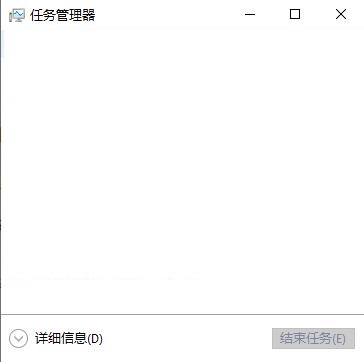
3. Klicken Sie unten auf „Details“.
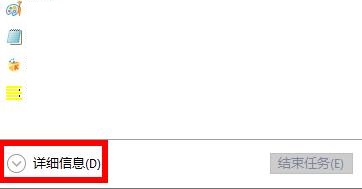
4. Schließlich können Sie sehen, dass der Task-Manager in seinen ursprünglichen Zustand zurückversetzt wird.
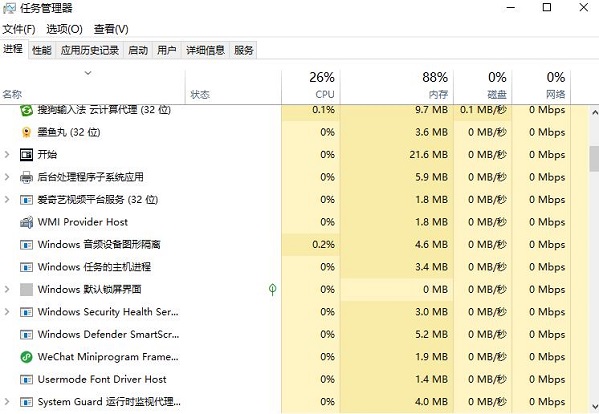
Das obige ist der detaillierte Inhalt vonSo setzen Sie den Win11-Task-Manager auf die Standardeinstellungen zurück. Für weitere Informationen folgen Sie bitte anderen verwandten Artikeln auf der PHP chinesischen Website!
In Verbindung stehende Artikel
Mehr sehen- So öffnen Sie meinen Computer mit dem Task-Manager
- Was tun, wenn der Vorgang auch vom Task-Manager nicht beendet werden kann?
- So überprüfen Sie die Windows-Version
- Bei der Berichterstellung zur CPU-Auslastung von Windows 11 gibt es offenbar Probleme, auch im Task-Manager
- Welche Rolle spielt der Task-Manager?

